Sony DSC-M1 – страница 4
Инструкция к Фотоаппарату Sony DSC-M1
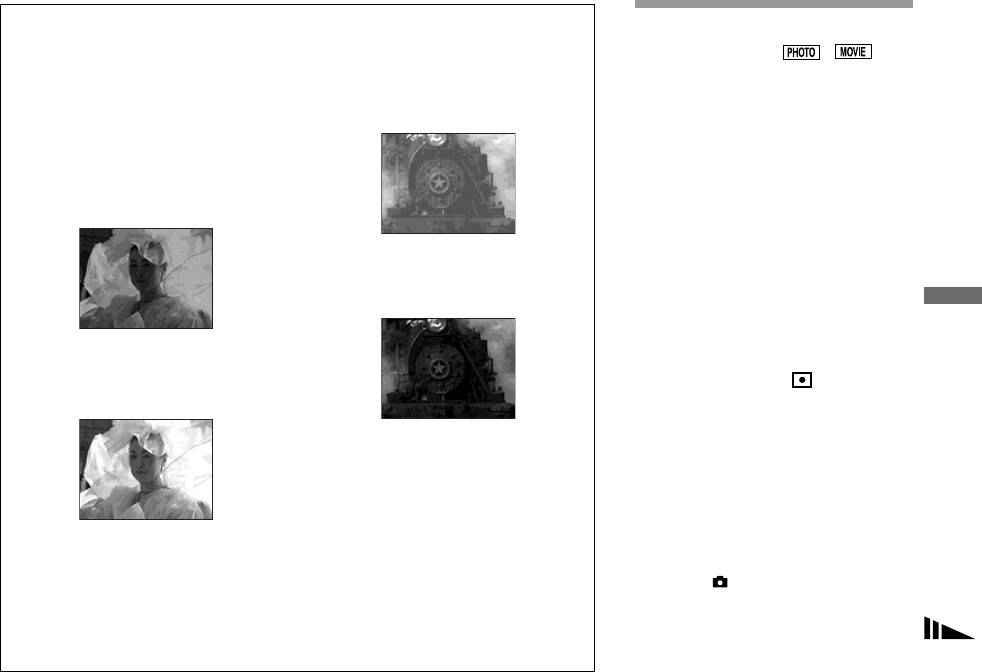
Способы съемки
При съемке темного предмета,
Выбор способа замера
При съемке данная камера автома
заполняющего рамку, камера может
тически устанавливает выдержку.
определить объект как темный
экспозиции /
При съемке объекта с преобладани
и выставить более яркую выдержку.
Вы можете выбрать режим замера
ем белого, например, подсвеченного
В таких случаях помогает регулиров
экспозиции, который определит,
предмета или зимнего пейзажа, ка
ка выдержки в сторону –.
какую часть изображения замерить
мера может определить объект
для установки выдержки.
как яркий и выставить более темную
выдержку. В таких случаях правиль
Режим замера экспозиции
ного эффекта можно добиться, отре
Multi-pattern (индикатора нет)
гулировав выдержку в сторону +.
Изображение разделяется на несколь
ко участков, и замер производится для
каждого из них. Камера оценивает
положение объекта и яркость фона
и выставляет сбалансированную вы
держку.
Дополнительные возможности при съемке
Заводская настройка – режим Multi
pattern.
Режим замера экспозиции
Spot (точечный) ( )
В этом режиме замер производится
только для части объекта.
Это позволяет вам делать снимки,
Посмотрите на гистограмму и отре
которые не будут слишком темными,
гулируйте выдержку так, чтобы вы
даже если предмет подсвечен, а так
держка не была слишком большой
же настроить выдержку на предмет,
(изображение – очень белое) или
если между предметом и фоном
слишком малой (изображение –
сильная контрастность.
затемнено).
Подготовка
Попробуйте использовать разную вы
Параметр (камера) в меню не дол
держку для различных изображений,
жен находиться в положении [Auto].
чтобы выбрать выдержку
Установите его в другое положение
отвечающую вашему вкусу.
(см. стр. 53 и 113).
61
m
Отрегулируйте выдержку
в сторону +
m
Отрегулируйте выдержку
в сторону
-
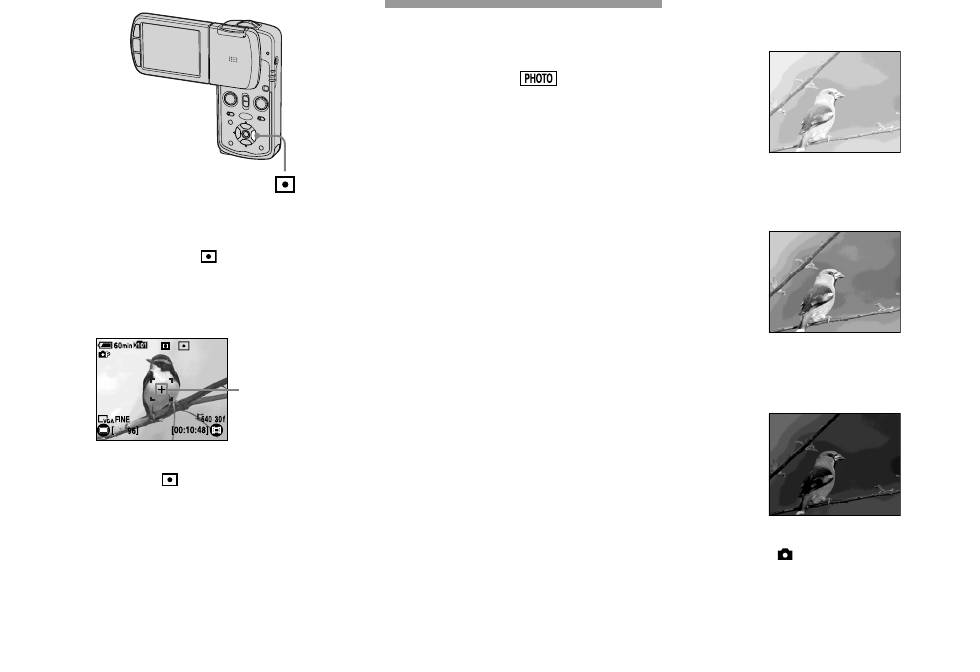
Съемка трех изобра
жений с изменением
выдержки
– функция Exposure Bracket
Функция Exposure Bracket позволяет
сделать серию из трех снимков с авто
матически изменяемой выдержкой.
Таким образом, если в условиях съемки
1 Переключите камеру
вам не удалось отрегулировать камеру
в режим REC.
в соответствии с яркостью объекта
съемки, вы можете позже выбрать сни
2 Нажмите B ( ), чтобы вклю-
мок с оптимальной выдержкой.
чить режим замера Spot.
На дисплее появится прицел
замера.
Чтобы отменить режим Spot
Нажмите B ( ) еще раз, чтобы
выключить режим Spot.
Прицел замера исчезнет с дисплея, ка
мера вернется в режим Multipattern.
Подготовка
Параметр (камера) в меню не дол
• При использовании точечного замера
жен находиться в положении [Auto].
для фокусировки на объекте рекоменду
Установите его в другое положение
ется установить 9 (Focus) в положение
(см. стр. 53 и 113).
[Center AF] (стр. 57).
62
1-й снимок
(выдержка изменена в сторону +)
m
2-й снимок
(оптимальная выдержка)
m
3-й снимок
(выдержка изменена в сторону
-
)
Прицел
точечного
замера
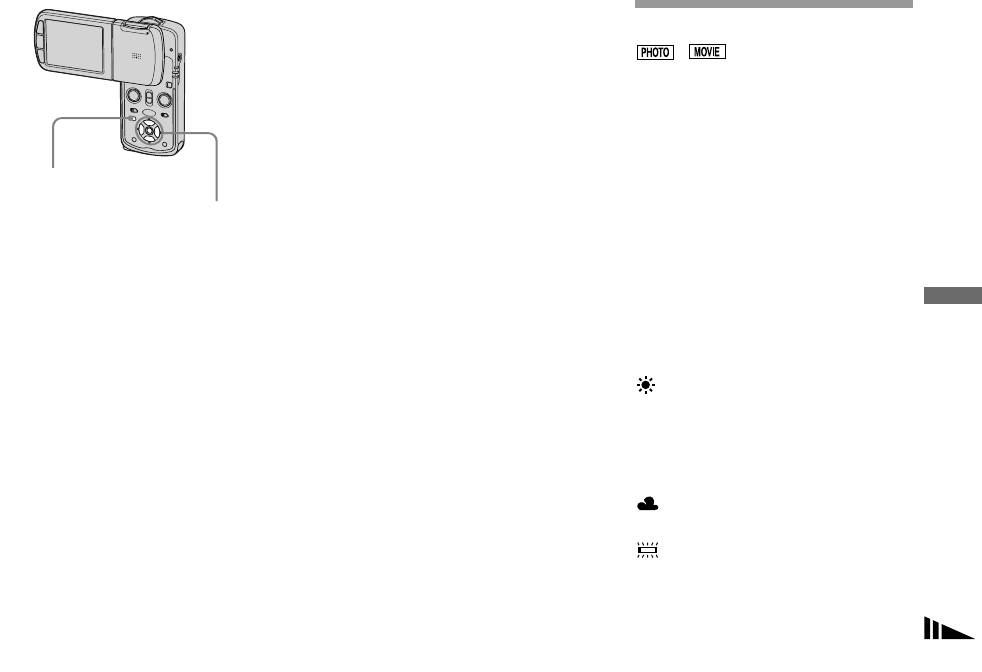
5 Сделайте снимок.
Настройка оттенков
/
Чтобы вернуться в обычный режим
При выполнении п. 3 выберите
– функция White Balance
[Normal].
(баланс белого)
• В данном режиме нельзя использовать
В зависимости от условий съемки вы
вспышку.
можете отрегулировать баланс белого
• При съемке в данном режиме изображе
цвета. На восприятие человеком цвета
ния не отображаются на ЖКдисплее.
предмета влияет освещение. Если вы
Продумайте композицию снимка до
хотите снимать в какомлибо опреде
нажатия кнопки PHOTO.
ленном режиме освещения, или если
1 Переключите камеру
• При съемке в смешанном режиме
цвет изображения кажется вам не
в режим REC.
(Hybrid) данный режим недоступен.
сколько неестественным, рекомендуем
• Фокус и баланс белого настраиваются
отрегулировать баланс белого.
2 Нажмите MENU.
для первого снимка, эти же настройки
На дисплее появится меню.
применяются и к остальным двум.
Режим Auto (индикатора нет)
Дополнительные возможности при съемке
• Если выдержка регулируется вручную
Настройка баланса белого произво
3 С помощью b/B выберите
(стр. 59), в данном режиме выдержка
дится автоматически. Заводская наст
[Mode] (REC Mode), затем
изменяется в зависимости от выбранной
ройка – Auto.
с помощью
v/V – [Exp Brktg].
яркости.
Daylight (дневной свет)
• Если объект слишком темный или
4 С помощью b/B выберите
слишком светлый, для получения хоро
Режим для съемки на улице, ночью,
[BRK] (Bracket Step), затем
ших снимков может понадобиться
неоновых вывесок, фейерверков или
с помощью
v/V выберите
увеличение или уменьшение значения
восхода солнца, а также для съемки
значение, на которое будет
изменения выдержки.
непосредственно перед и после зака
изменяться выдержка.
• В зависимости от режима Scene Selection
та солнца.
±1.0EV: значение выдержки
(стр. 69), данный режим (функция
Exposure Bracket) может быть недоступен.
Cloudy (пасмурная погода)
увеличивается или уменьшается
Для съемки в пасмурную погоду.
на 1.0EV.
±0.7EV: значение выдержки
Fluorescent (искусственное
увеличивается или уменьшается
освещение)
на 0.7EV.
Для съемки в условиях флуоресцентого
±0.3EV: значение выдержки
освещения .
увеличивается или уменьшается
на 0.3EV.
63
MENU
Кнопка управления
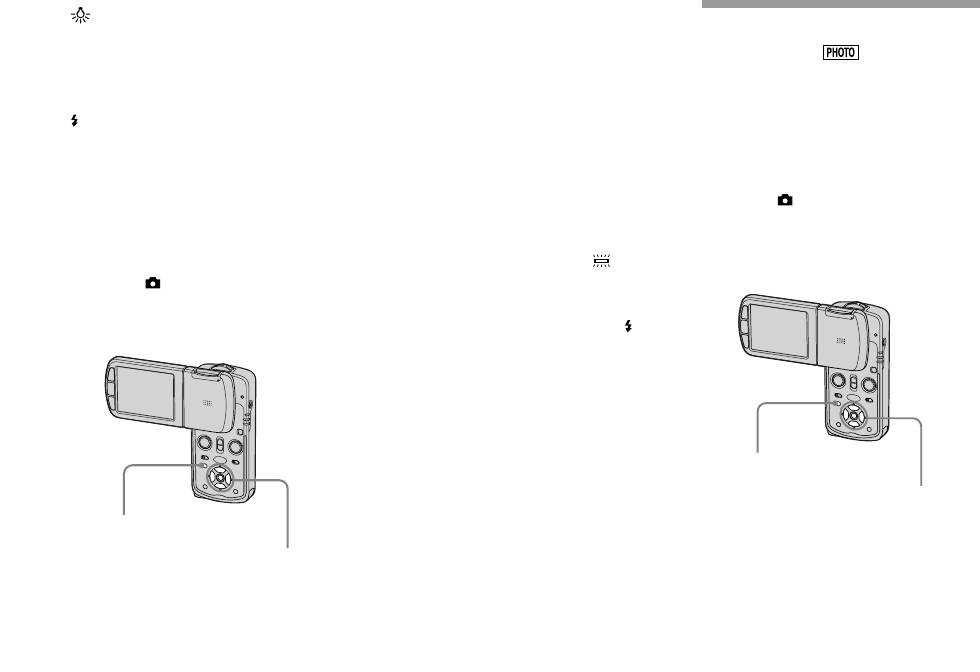
3 С помощью b/B выберите
Incandescent (яркое освещение)
Регулировка уровня
[WB] (White Bal), затем
• Для съемки в местах с быстро
с помощью
v/V – нужную
меняющимся освещением.
вспышки
настройку.
• Для съемки при ярком свете,
– функция Flash Level
например, в фотостудиях.
(уровень вспышки)
Чтобы вернуться к автоматической
WB (Flash) – вспышка
настройке
Вы можете регулировать свет вспышки.
Баланс белого регулируется только
При выполнении п. 3 выберите
в соответствии со вспышкой.
[Auto].
В режиме видеосъемки баланс белого
Подготовка
автоматически установливается
Параметр (камера) в меню не дол
• При мигающей лампе дневного света
в режим Auto.
жен находиться в положении [Auto].
функция регулировки баланса белого
Установите его в другое положение
может работать неудовлетворительно,
(см. стр. 53 и 113).
Подготовка
даже если вы выбрали режим
(Fluorescent).
Параметр (камера) в меню не дол
• Когда срабатывает вспышка, ручная
жен находиться в положении [Auto].
настройка отменяется и снимок делает
Установите его в другое положение
ся в режиме [Auto] (кроме режима WB
(см. стр. 53 и 113).
(Flash)).
• В зависимости от режима Scene Selection
(выбор сцены – стр. 69), некоторые наст
ройки недоступны.
1 Переключите камеру
в режим REC.
1 Переключите камеру
2 Нажмите MENU.
в режим REC.
На дисплее появится меню.
2 Нажмите MENU.
На дисплее появится меню.
64
MENU
Кнопка управления
MENU
Кнопка управления
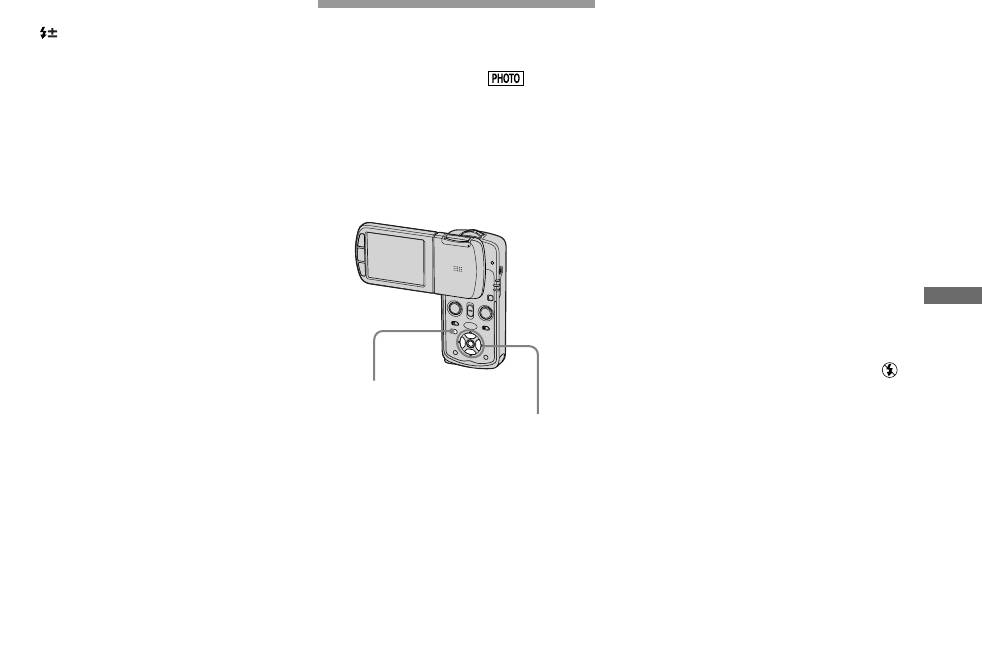
3 С помощью b/B выберите
3 С помощью b/B выберите
Съемка нескольких
[ ] (Flash Level), затем
[Mode] (REC Mode), затем
с помощью
v/V – нужную
кадров подряд
с помощью
v/V – [Speed
настройку.
Burst].
(SpeedBurst)
+: уровень яркости вспышки
4 Снимайте.
будет выше обычного.
Данный режим служит для съемки не
Когда вы нажимаете и удерживае
Normal: обычная вспышка.
скольких кадров подряд. В этом режи
те кнопку PHOTO, камера делает
ме каждый раз, когда вы нажимаете
–: уровень яркости вспышки
подряд до четырех снимков .
и удерживаете кнопку PHOTO, камера
будет ниже обычного.
Съемка прекратится в тот мо
делает до четырех снимков один
мент, когда вы отпустите кнопку
за другим.
• В зависимости от режима Scene Selection
PHOTO.
(выбор сцены – стр. 69), регулировка
Когда исчезнет индикация
вспышки может быть недоступна.
Recording, вы можете делать
следующий снимок.
Дополнительные возможности при съемке
Чтобы вернуться в обычный режим
В п. 3 выберите [Normal].
• Вспышка установлена в положение
(No Flash).
• При съемке с использованием таймера
с каждым нажатием кнопки PHOТO
будет отснята серия из четырех снимков.
• Если аккумулятор начал «садиться»,
• При съемке в смешанном режиме
или если на карте Memory Stick Duo
(Hybrid) данный режим недоступен.
больше нет места, запись прекращается,
• В зависимости от режима Scene
даже если вы нажмете и удержите кнопку
Selection (выбор сцены – стр. 69), дан
PHOTO.
ная функция может не работать.
1
Переключите камеру
в режим REC.
2 Нажмите MENU.
На дисплее появится меню.
65
MENU
Кнопка управления
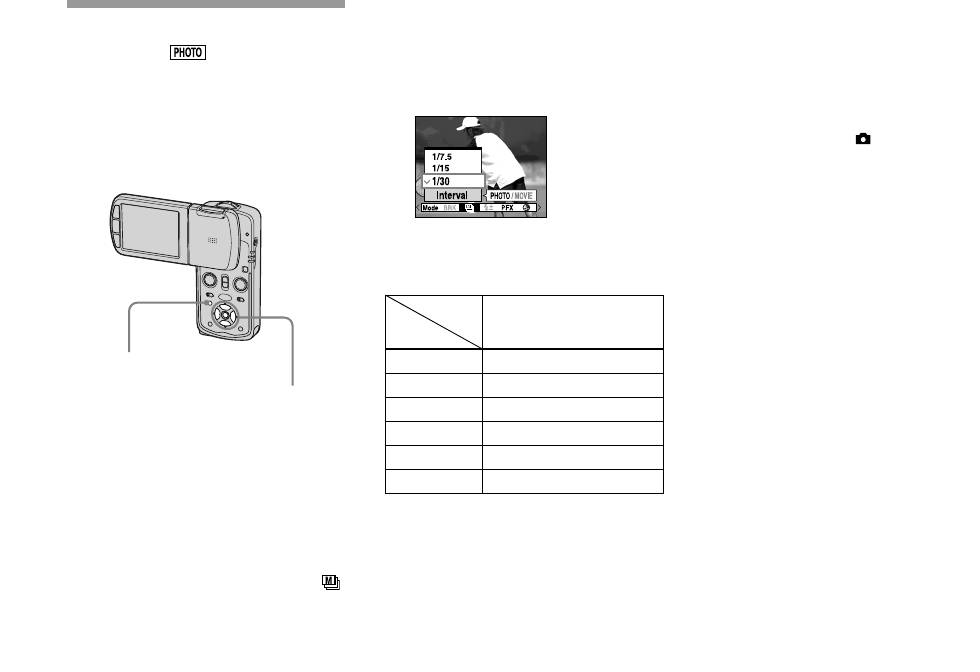
Вы можете выбрать интервал
• В режиме Multi Burst недоступны следу
Запись 16ти кадров
[1/7.5], [1/15] или [1/30].
ющие функции:
– вспышка;
подряд
5 Снимайте.
– запись даты и времени на фото
Камера снимет серию из 16 кад
– функция Multi Burst
графию.
ров. (Размер изображения 1М.)
• При съемке в смешанном режиме
В данном режиме с каждым нажатием
(Hybrid) режим Multi Burst недоступен.
кнопки PHOTO камера делает 16 сним
• Если параметр меню (камера) нахо
ков подряд. Это удобно, например, для
дится в положении [Auto], автоматичес
съемки спортивных соревнований и т.п.
ки устанавливается интервал [1/30] сек.
• Как просматривать на данной камере
изображения, записанные в режиме
Multi Burst, см. на стр. 75.
Возможное количество снимков
• В зависимости от режима Scene
(справа в таблице –
Selection (выбор сцены – стр. 69), функ
ция Multi Burst может не работать.
количество снимков)
1 Переключите камеру
в режим REC.
2 Нажмите MENU.
На дисплее появится меню.
3 С помощью b/B выберите
• В таблице без скобок указано количество
[Mode] (REC Mode), затем
снимков с высоким качеством изображе
с помощью
v – [Multi Burst].
ния, а в скобках количество снимков со
стандартным качеством. В зависимости
4 С помощью b/B выберите
от условий съемки количество снимков,
(Interval), затем с помощью
которые можно записать, различается.
v/V – нужный интервал меж-
ду снимками.
66
MENU
Кнопка управления
Размер фото
графии
1M
Вместимость
16MB 24 (46)
32MB 50 (93)
64MB 101 (187)
128MB 202 (376)
256MB 356 (649)
512MB 725 (1319)
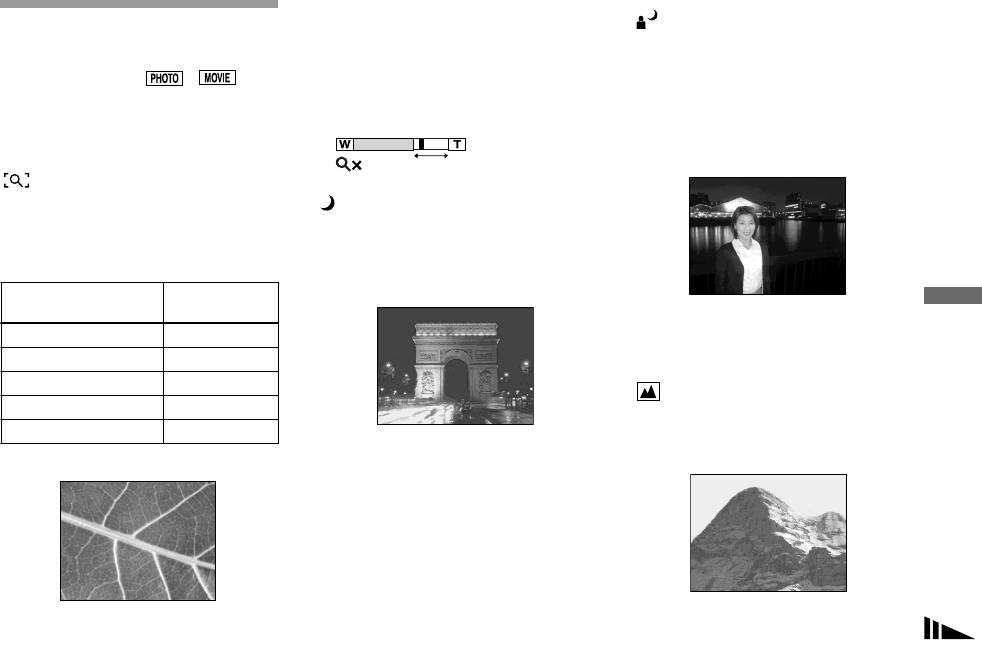
• Фокусное расстояние до объекта
Режим Twilight portrait
Съемка в соответст
составляет приблизительно от 1 до 20 см.
(портрет в сумерках)
• Оптическое увеличение зафиксировано
вии с окружающими
в положении W и не может быть исполь
Этот режим подходит для съемки пор
условиями /
зовано.
третов в затемненных помещениях.
• Если вы пользуетесь регулятором увели
Такой режим позволяет вам получать
– функция Scene Selection
чения, работает цифровое увеличение.
четкое изображение человека, не теряя
при этом темной окружающей атмо
Выбрав подходящий режим, вы добье
сферы.
тесь лучшего результата.
Режим увеличительного стекла
Объект отображается на ЖКэкране
Режим Twilight (сумерки)
увеличенным до 3,3х. Это позволяет
Этот режим позволяет вам снимать
вам увидеть детали, недоступные
ночные виды на большом расстоя
невооруженному глазу.
нии, не теряя при этом темной
окружающей атмосферы.
Дополнительные возможности при съемке
• В этом режиме скорость затвора пони
жается, поэтому рекомендуется исполь
зовать штатив.
Режим Landscape (пейзаж)
В этом режиме камера фокусируется
только на отдаленных предметах.
• В этом режиме скорость затвора
Режим подходит для съемки пейзажей.
понижается, поэтому рекомендуется
использовать штатив.
67
Расстояние
Коэффициент
до предмета
увеличения
1 см (13/32") 3.3х
2 см (13/16") 2.1х
5 см (2") 1.0х
10 см (4") 0.5х
20 см (7 7/8") 0.3х
1.1
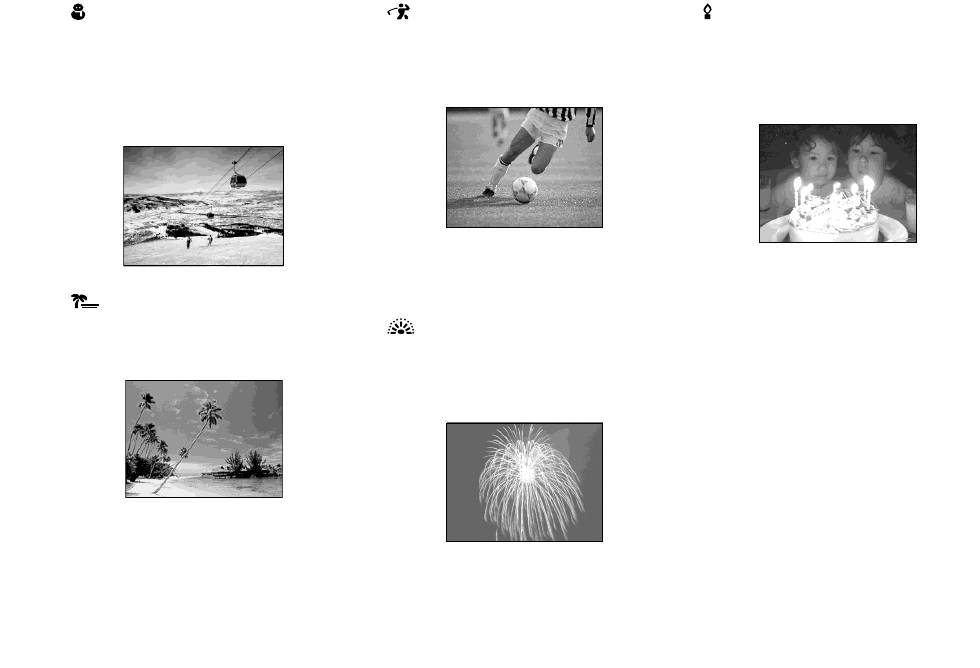
Режим Snow
Режим High-speed shutter
Режим Candle (свеча)
(съемка на фоне снега)
(быстрый затвор)
С помощью этого режима вы сможете
Если вы снимаете на фоне снега,
Используйте этот режим для съемки
передать все особенности света от
а также в местах, где преобладает
движущихся объектов на улице,
свечи, снимая на праздниках, днях
белый цвет, используйте этот режим,
а также в местах с ярким освещением.
рождения и в местах, освещенных
чтобы избежать блеклых цветов
свечами.
и добиться четкого изображения.
• Скорость затвора в этом режиме увели
чится, поэтому снимки, сделанные
• В этом режиме скорость затвора пони
в слабо освещенных местах, будут темнее.
жается, поэтому рекомендуется исполь
Режим Beach (пляж)
зовать штатив.
При съемке на море или других водо
Режим Fireworks (фейерверк)
емах в этом режиме хорошо передает
В этом режиме вы сможете запечатлеть
ся синий цвет воды.
всю красоту салютов, фейерверков и
т.п. Фокусное расстояние установлено
в положение «бесконечность».
• Вы можете изменить скорость затвора,
настроив EVрегулировку (стр. 59).
• В этом режиме скорость затвора пони
жается, поэтому рекомендуется исполь
зовать штатив.
68
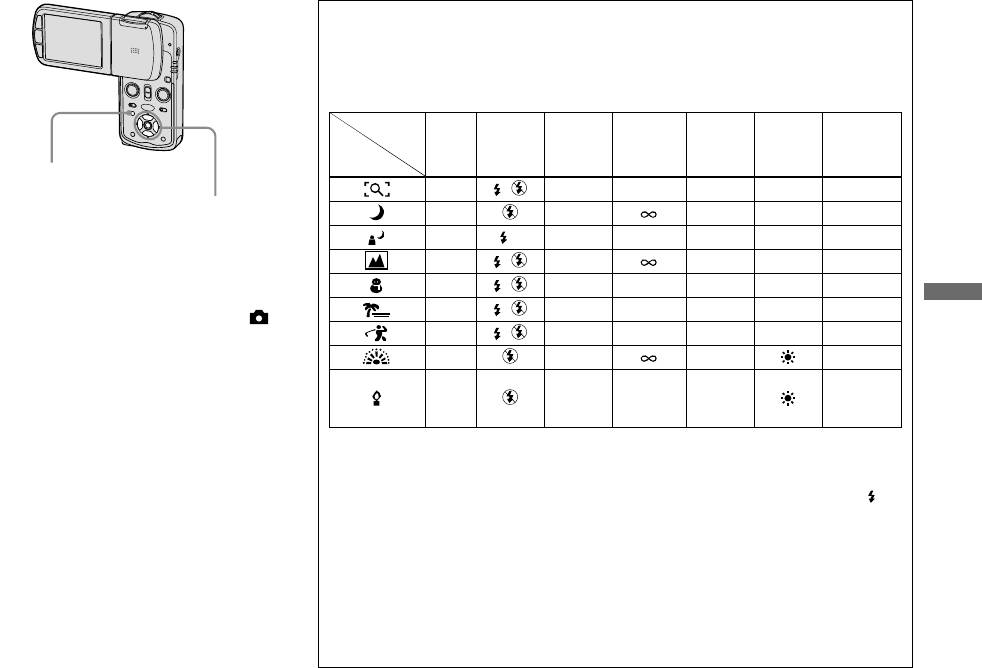
Съемка с функцией Scene Selection (выбор сцены)
При съемке с помощью функции Scene Selection для каждого режима съемки
предусмотрена определенная комбинация функций (например, режим вспышки),
оптимально продходящая для заданных условий съемки. В данной таблице указы
вается, какие функции задействованы и доступны для каждого режима:
1 Переключите камеру
в режим REC.
2 Нажмите MENU.
На дисплее появится меню.
Дополнительные возможности при съемке
3 С помощью b выберите
(Camera), затем с помо-
щью
v/V – нужный режим.
Чтобы вернуться к обычному ре-
жиму
С помощью v/V выберите [Auto] или
[Program].
• Функции, отмеченные значком a, вы можете регулировать по своему усмотрению.
1)
Данный параметр недоступен в режиме видеосъемки.
2)
При съемке неподвижных изображений вы можете выбрать только режимы Auto или WB.
69
Функция
Рамка
Готовая
Speed
Macro
Режим
Баланс
вспышки
1)
фокуси-
Выдержка
1)
Burst
1)
настройка
/
Режим
(увеличение)
белого
ровки
фокуса
Multi Burst
1)
съемки
— / a — — a —
— a — a —
2)
a a a — a
SL
—
— / a a a a
a / a a a a a
a / a a a a a
a / a a a a a
— — — —
0.5m/
— Center AF
1.0m/
— —
3.0m/7.0m
MENU
Кнопка управления
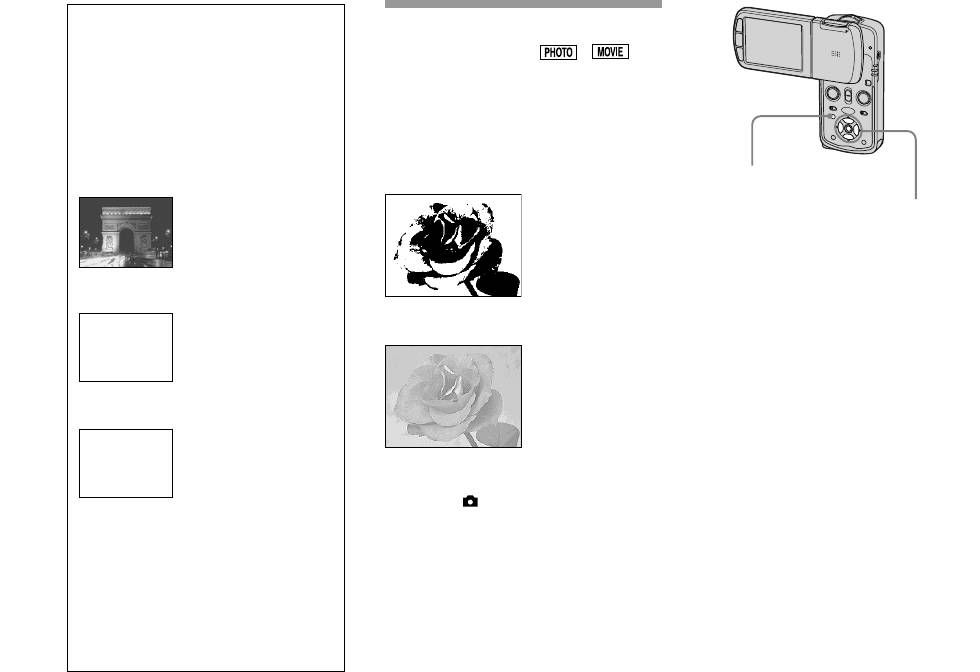
Функция NR
Съемка со спец
Функция подавления помех при
пониженной скорости затвора поз
эффектами /
воляет получать более четкие изоб
– функция Picture Effect
ражения. Если скорость затвора 1/6
сек. и ниже, камера автоматически
Для получения специальных эффек
включает функцию подавления
тов вы можете подвергнуть отснятый
полей, и рядом с индикатором
материал цифровой обработке.
скорости затвора загорается инди
кация NR.
Нажмите кнопку
PHOTO до конца
1 Переключите камеру
в режим REC.
2 Нажмите MENU.
На дисплее появится меню.
Дисплей станет
3 С помощью b/B выберите
черным
(индикация на экране –
[PFX] (P. Effect), затем
Capturing (съемка))
с помощью
v/V – нужный
режим.
Выключить функцию Picture Effect
Когда исчезнет ин-
дикация Processing
При выполнении п. 3 выберите
(обработка), сни-
[Off].
Подготовка
мок записан
Параметр (камера) в меню не дол
• Настройки функции Picture Effect не со
жен находиться в положении [Auto].
• Не передвигайте камеру, если на дис
храняются после выключения камеры.
плее отображена индикация Capturing.
Установите его в другое положение
Чтобы свести вибрацию к минимуму,
(см. стр. 53 и 113).
рекомендуем использовать штатив.
• Если вы установили пониженную
скорость затвора, обработка изобра
жения может занять некоторое время.
70
r
Capturing
r
Processing
B&W
С помощью этого
эффекта вы полу#
чаете монохромное
(черно#белое)
изображение
Sepia
Этот режим создает
эффект старой
фотографии
MENU
Кнопка управления
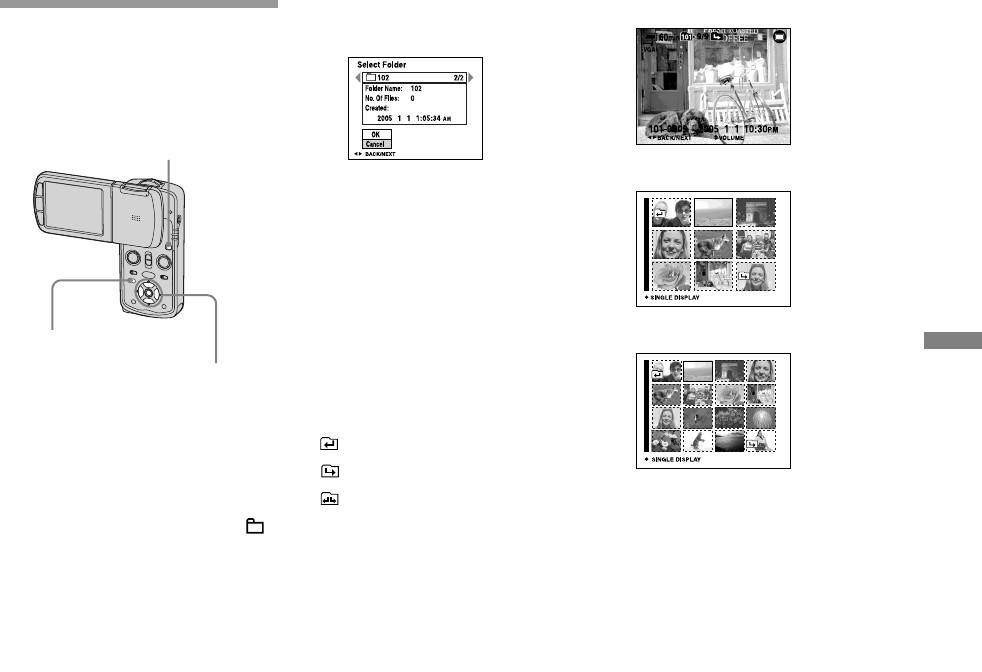
4 С помощью b/B выберите
Дополнительные возможности при просмотре
Выбор папки
нужную папку.
для воспроизведения
При просмотре вы можете выбрать
папку, в которой хранится нужный
вам отснятый материал.
5 С помощью v выберите
[OK], затем нажмите
z.
Чтобы отменить выбор
При выполнении п. 5 выберите
[Cancel].
Если на карте Memory Stick Duo
создано много папок
Когда отображается первый или по
следний снимок из папки, на дисплее
1 Переключите камеру
появляется следующая индикация:
в режим PLAY с помощью
:перейти к предыдущей папке.
кнопки MODE.
:перейти к следующей папке.
2 Нажмите MENU.
• Если в папке не содержится никаких
На дисплее появится меню.
:перейти и к следующей, и к пре
изображений, появится сообщение
дыдущей папке.
3 С помощью b выберите
«No file in this folder» («В этой папке
нет файлов»).
(Folder), затем нажмите
z.
71
MODE
MENU
Кнопка управления
Одиночное изображение
Индекс (9 снимков)
Индекс (16 снимков)
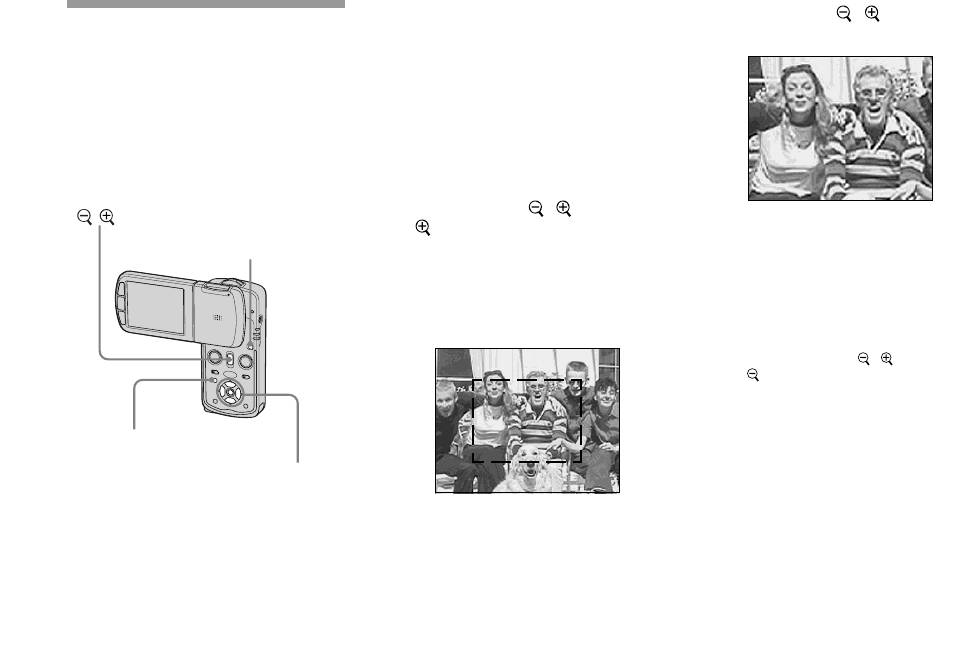
Увеличение изображения
5
С помощью / отрегули-
Увеличение фрагмента
руйте размер изображения.
– функция Playback zoom
неподвижного изобра
жения
1 Переключите камеру
в режим PLAY с помощью
Вы можете увеличить фрагмент изоб
кнопки MODE.
ражения (увеличение в пять раз от
исходного размера). Вы также можете
2 С помощью b/B выведите
записать увеличенное изображение
на экран снимок, фрагмент
как новый файл.
которого хотите увеличить.
3 Передвиньте / в сторону
, чтобы увеличить изобра-
Чтобы отменить режим Playback
жение.
zoom
Нажмите z.
4 С помощью v/V/b/B выбе-
рите фрагмент, который
• Функция Playback zoom недоступна для
хотите увеличить.
видеозаписей и изображений в режиме
Multi Burst.
• Если вы передвинете / в положе
ние в то время, когда отображен
не увеличенный снимок, ЖКдисплей
перейдет в режим индекса (см. стр. 45).
v: чтобы увеличить верхнюю часть
изображения.
v: чтобы увеличить нижнюю часть
изображения.
b: чтобы увеличить левую сторону
изображения.
B: чтобы увеличить правую сторону
изображения.
72
MODE
Кнопка управлени
я
/
MENU
v
bB
V
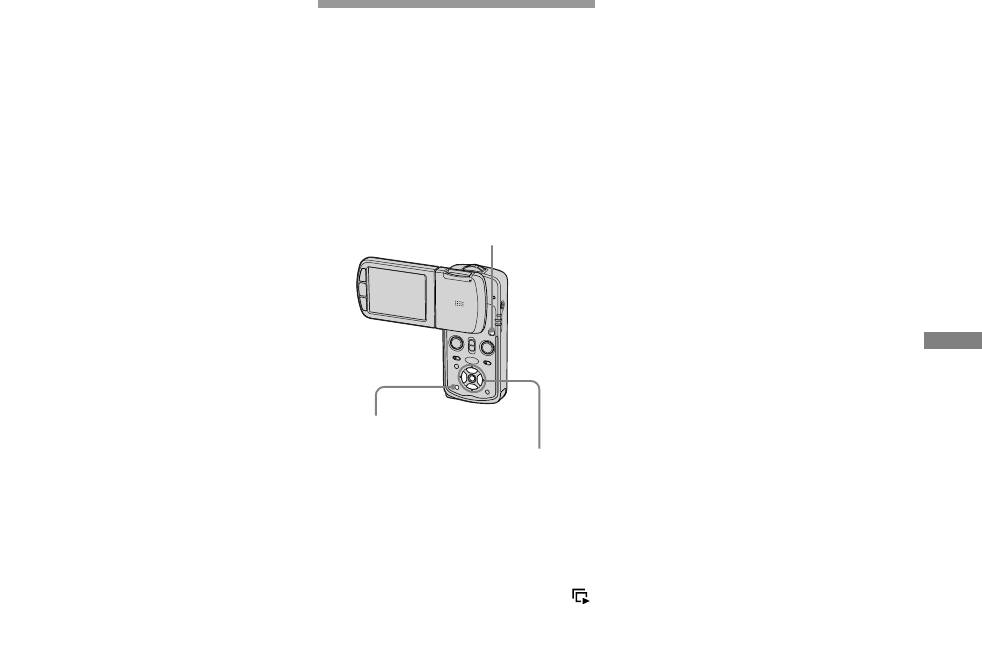
Запись увеличенного
Interval (интервал)
Воспроизведение
изображения
Выберите интервал между снимками.
нескольких снимков
3 сек./5 сек./10сек./30сек./1 мин.
– функция Trimming
подряд
Image (снимок)
1 Увеличив часть снимка,
Folder (папка): воспроизведение всех
– функция Slide Show
нажмите MENU.
снимков из папки.
На дисплее появится меню.
Вы можете просматривать сделанные
All (все): воспроизведение всех
снимки по порядку. Данная функция
снимков, сохраненных на карте
2 С помощью B выберите
удобна для просмотра отснятого
Memory Stick Duo.
[Trimming], затем нажмите
z.
материала, для показа на презентаци
Repeat (повтор)
3 Выберите размер изобра-
ях и т.п.
On (включен): просмотр всех снимков
жения с помощью
v/V,
по кругу.
затем нажмите
z.
Off (выключен): после того, как все
Изображение будет записано, по
снимки будут показаны, просмотр
сле записи изображение на ЖК
прекратится.
дисплее вернется к обычному
4 С помощью V/B выберите
размеру.
[Start], затем нажмите
z.
• Изображение, обработанное с помощью
Просмотр начнется.
функции Trimming, будет записано
Чтобы отменить просмотр в режиме
последним в выбранную папку, причем,
слайд-шоу
первоначальный снимок будет сохранен.
При выполнении п. 3 выберите
• Качество обработанного изображения
[Cancel].
может ухудшиться.
• Вы не можете увеличивать изображение
Чтобы остановить просмотр
до размера 3:2.
1 Переключите камеру
Нажмите z, с помощью B выберите
в режим PLAY с помощью
[Exit], затем еще раз нажмите z.
кнопки MODE.
Чтобы перейти к следующему/
2 Нажмите MENU.
предыдущему снимку при просмо-
тре в режиме слайд-шоу
На дисплее появится меню.
Нажмите B (следующий) или b (преды
3 С помощью b/B выберите
дущий).
(Slide), затем нажмите
z.
С помощью v/V/b/B установите
следующие параметры.
73
MODE
MENU
Кнопка управления
Дополнительные возможности при просмотре
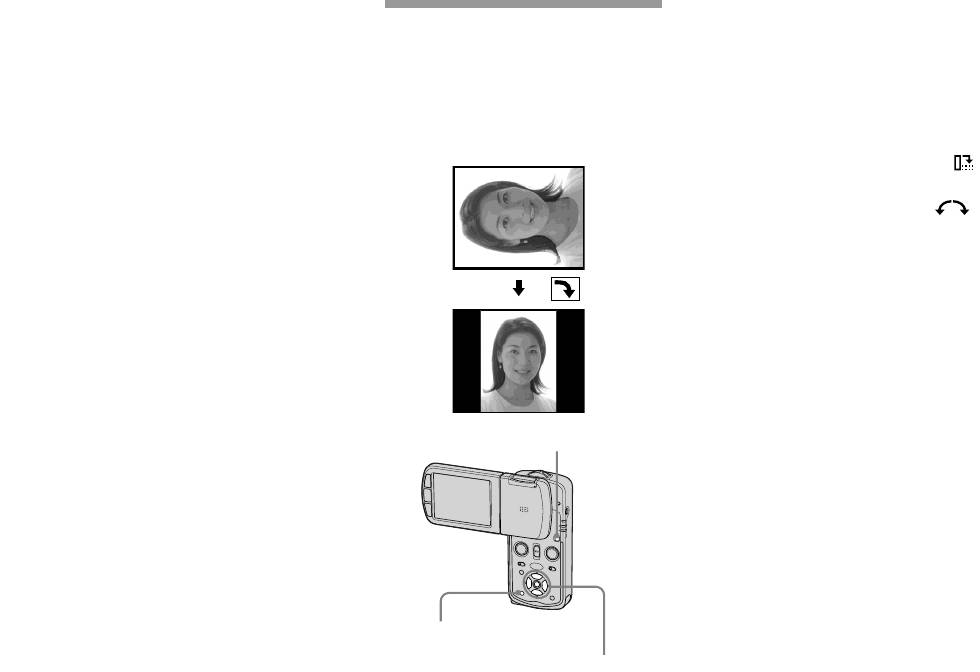
• Интервалы между снимками указаны
1 Переключите камеру в ре-
ориентировочно, реальное время может
Поворот неподвиж
жим PLAY с помощью кноп-
варьироваться в зависимости от снимка.
ных изображений
ки MODE, затем выведите
• При просмотре снимков, сделанных
на дисплей снимок, кото-
в смешанном режиме (Hybrid), воспро
– функция Rotate
изводиться будут только неподвижные
рый хотите повернуть.
изображения.
Вы можете повернуть снимок, сделан
2 Нажмите MENU.
ный в формате портрета так, чтобы
На дисплее появится меню.
он отображался в формате пейзажа .
3 С помощью b/B выберите
(Rotate), затем нажмите
z.
4 С помощью v выберите ,
затем с помощью
b/B повер-
ните изображение.
5 С помощью v/V выберите
[OK], затем нажмите
z.
Чтобы отменить поворот снимка
При выполнении п.п. 4 или 5 выбе
рите [Cancel], затем нажмите z.
• Вы не сможете повернуть снимки, на ко
торые установлена защита, видеозапись,
а также снимки, сделанные в режиме
Multi Burst.
• Даже если вы повернули снимок, сде
ланный в смешанном режиме (Hybrid),
при воспроизведении в режиме Hybrid
этот снимок не будет повернут.
• Снимки, сделанные с помощью других
камер, могут не поворачиваться.
• При просмотре изображений на ком
пьютере, в зависимости от используемо
го программного обеспечения, инфор
мация о повороте снимков может не
отображаться.
74
MODE
MENU
Кнопка управления
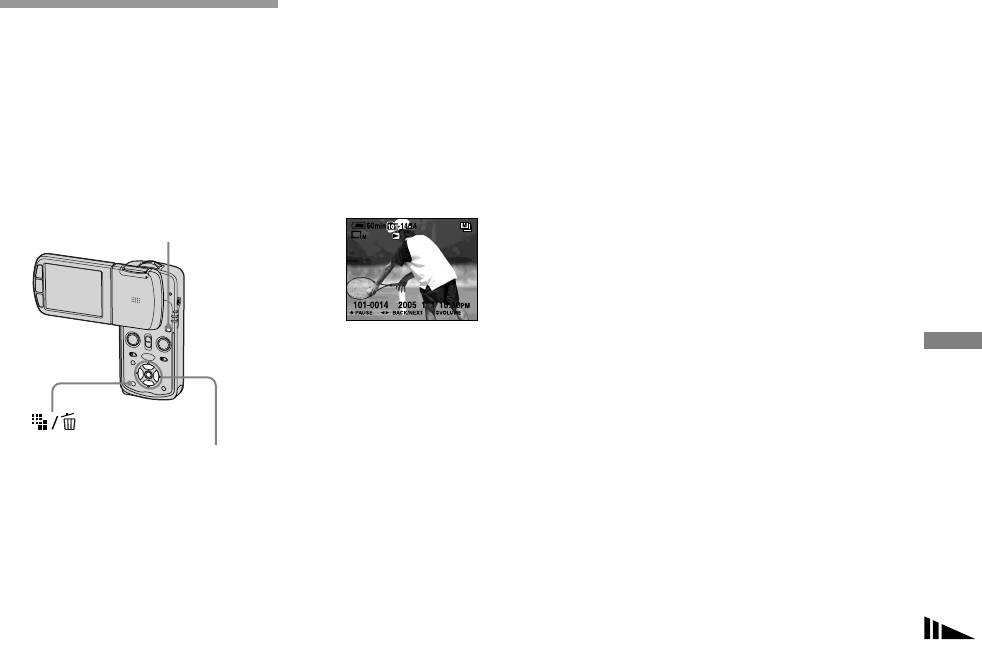
Повторное воспроизведение
Покадровый просмотр
Просмотр снимков,
сделанных в режиме
1 Переключите камеру
1 Переключите камеру
в режим PLAY с помощью
в режим PLAY с помощью
Multi Burst
кнопки MODE.
кнопки MODE.
Вы можете просматривать снимки,
2 С помощью b/B выберите
2 С помощью b/B выберите
сделанные в режиме Multi Burst,
снимок, сделанный в режи-
снимок, сделанный в режи-
подряд или в покадровом режиме.
ме Multi Burst.
ме Multi Burst.
Данная функция предназначена
Выбранный снимок Multi Burst
Выбранный снимок Multi Burst
для детального просмотра снимков,
будет воспроизводиться повторно.
будет воспроизводиться по кругу.
сделанных в режиме Multi Burst.
3 Нажмите z, когда появится
нужный кадр.
На дисплее появится индикация
Step.
4 С помощью b/B прокручи-
вайте кадры.
B: отобразить следующий кадр.
Чтобы остановить воспроизведение
Если нажать и удерживать B,
Нажмите z. Чтобы возобновить вос
кадры будут прокручиваться
произведение, нажмите z еще раз.
вперед.
Воспроизведение начнется с кадра,
b: отобразить предыдущий кадр.
отображенного на дисплее.
Если нажать и удерживать b,
кадры будут прокручиваться
назад.
• Если вы просматриваете снимки, сделан
ные в режиме Multi Burst, на компьютере
или камере без режима Multi Burst все
Чтобы вернуться к обычному
16 кадров будут отображаться как часть
воспроизведению
одного изображения.
Нажмите z в п. 4. Воспроизведение
начнется с кадра, отображенного
на дисплее.
75
MODE
Кнопка управления
Дополнительные возможности при просмотре
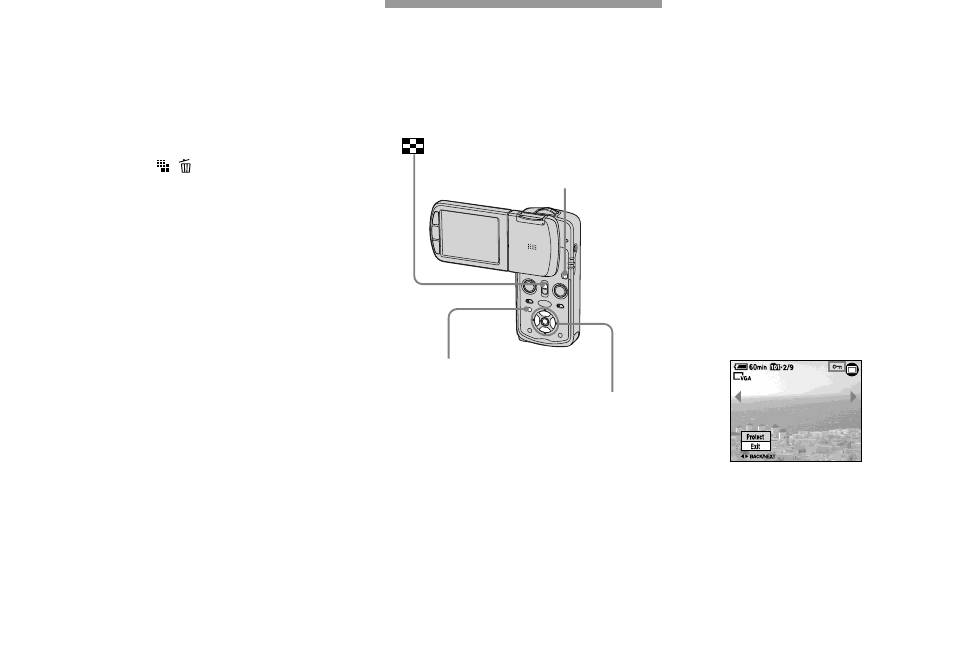
Удаление снимков
В покадровом режиме
В этом режиме нельзя удалить какой
Защита изображений
либо один кадр. При удалении будут
1 Переключите камеру
– функция Protect
удалены все 16 кадров.
в режим PLAY с помощью
Данная функция защищает изобра
кнопки MODE.
1 Выведите на дисплей снимок в ре
жения от случайного удаления.
2 С помощью b/B выведите
жиме Multi Burst, который хотите
на дисплей снимок, на ко-
удалить.
торый хотите установить
2 Нажмите / (Delete).
защиту .
3 Выберите [Delete], затем нажмите z.
3 Нажмите MENU.
Все кадры будут удалены.
На дисплее появится меню.
4 С помощью b/B выберите -
(Protect), затем нажмите z.
На снимок, который отображен
на дисплее, установлена защита.
На изображении появится инди
катор -.
• Обратите внимание, что при формати
ровании с карты Memory Stick Duo уда
ляются все данные, включая защищен
ные снимки, и эти данные не восстанав
5 Чтобы установить защиту
ливаются.
на другие снимки, выбери-
• Процесс установки защиты может
те нужный снимок с помо-
занять некоторое время.
щью
b/B, затем нажмите z.
Чтобы отменить защиту
В п.п. 4 или 5 нажмите z еще раз.
Индикатор - исчезнет с дисплея.
76
MODE
MENU
Кнопка управления
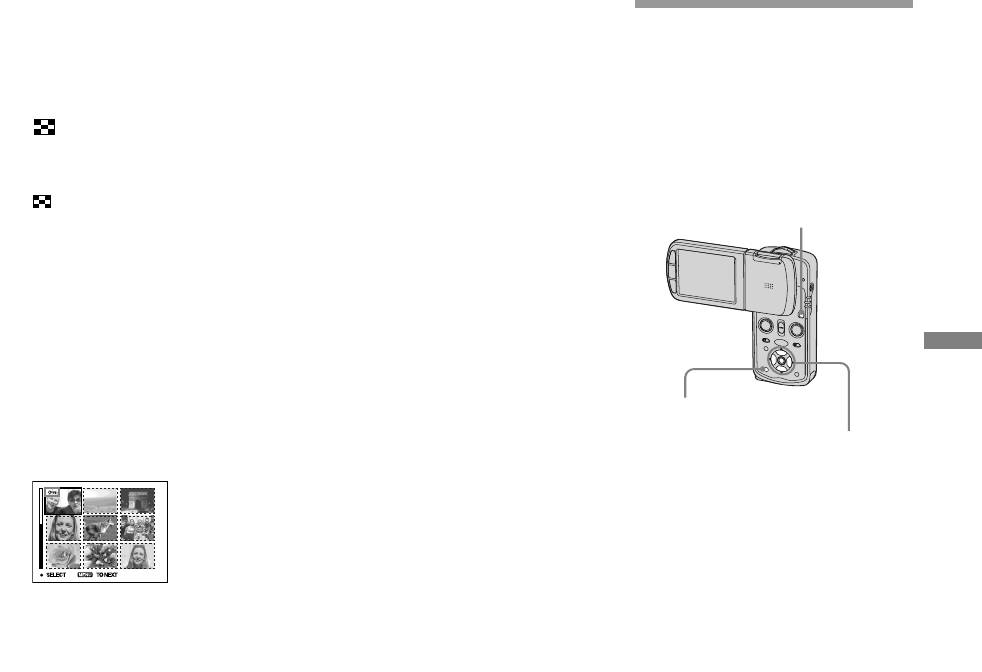
В режиме индекса
7 Нажмите MENU.
Изменение размера
8 С помощью B выберите
1 Переключите камеру в ре-
изображения
[OK], затем нажмите
z.
жим PLAY с помощью кнопки
Индикатор - загорится белым.
MODE, затем один раз
– функция Resize
На выбранные вами снимки уста
передвиньте переключатель
новлена защита.
Вы можете изменить размер сделан
(Index) вверх, чтобы ото-
ного снимка и сохранить его как но
бразить индекс (9 снимков).
Выйти из режима установки защиты
вый файл. Вы можете изменять раз
Чтобы отобразить индекс (16 сним
Выберите [Cancel] при выполнении
мер снимка на следующее: 5М, 3М,
ков), передвиньте переключатель
п. 4 или [Exit] в п. 8, затем нажми
1М, VGA.
(Index) вверх два раза.
те z.
2 Нажмите MENU.
Чтобы отменить защиту для отдель-
ного снимка
На дисплее появится меню.
С помощью v/V/b/B в п. 5 выбери
3 С помощью b/B выберите -
те снимок, с которого хотите снять
(Protect), затем нажмите z.
защиту, затем нажмите z.
Индикатор - загорится серым.
4 С помощью b/B выберите
Повторяйте эту процедуру для всех
[Select], затем нажмите
z.
снимков, с которых хотите снять
5 С помощью v/V/b/B выбе-
защиту. Нажмите MENU, выберите
рите снимок, на который
[OK], затем нажмите z.
хотите установить защиту,
Чтобы установить защиту на
затем нажмите
z.
содержимое всей папки
На изображении появится инди
При выполнении п. 4 выберите
катор -.
[All In This Folder] (все в этой папке)
1 Переключите камеру
и нажмите z. Выберите [On], затем
в режим PLAY с помощью
нажмите z.
кнопки MODE.
Чтобы отменить защиту содержи-
мого всей папки
2 С помощью b/B выведите
на дисплей снимок, размер
При выполнении п. 4 выберите
[All In This Folder] (все в этой папке)
которого хотите изменить.
6 Повторяйте п. 5, чтобы ус-
и нажмите z. Выберите [Off], затем
3 Нажмите MENU.
тановить защиту на другие
нажмите z.
На дисплее появится меню.
снимки.
77
MODE
MENU
Кнопка управления
Дополнительные возможности при просмотре
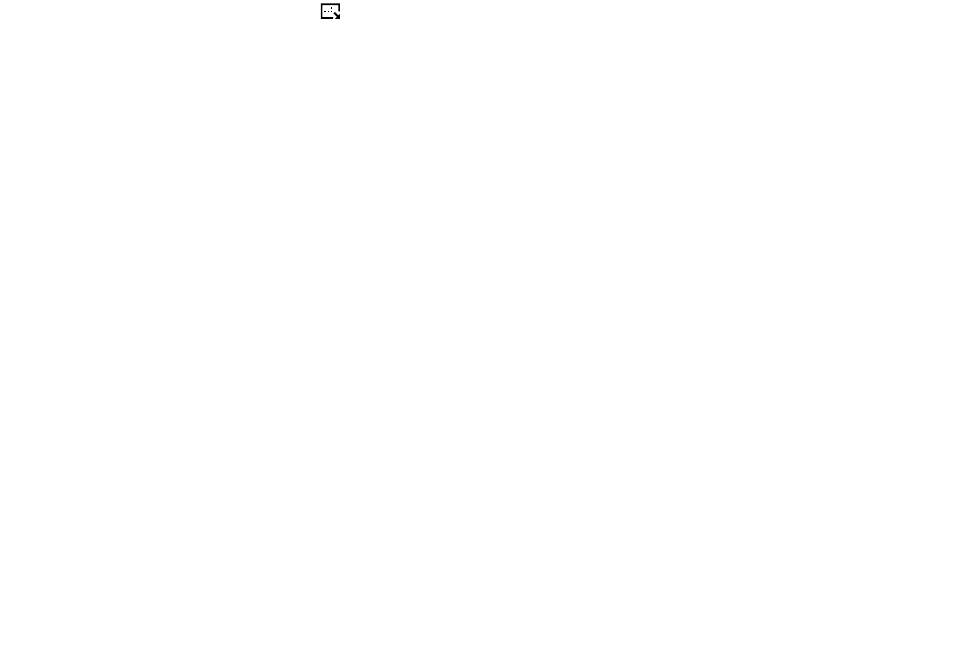
4 С помощью b/B выберите
(Resize), затем нажмите
z.
5 Выберите нужный размер
с помощью
v/V, затем на-
жмите
z.
Файл изображения с измененным
размером будет добавлен в папку,
как самый последний по времени.
Чтобы отменить изменение размера
При выполнении п. 5 выберите
[Cancel].
• Вы не сможете применить функцию
Resize к видеозаписи и снимкам,
сделанным в режиме Multi Burst.
• При изменении размера изображения
с маленького на большой качество изоб
ражения ухудшается.
• Вы не сможете изменить первоначаль
ный размер снимка на размер 3:2.
• При изменении снимка размером 3:2
на новом снимке сверху и снизу появят
ся черные полосы.
78
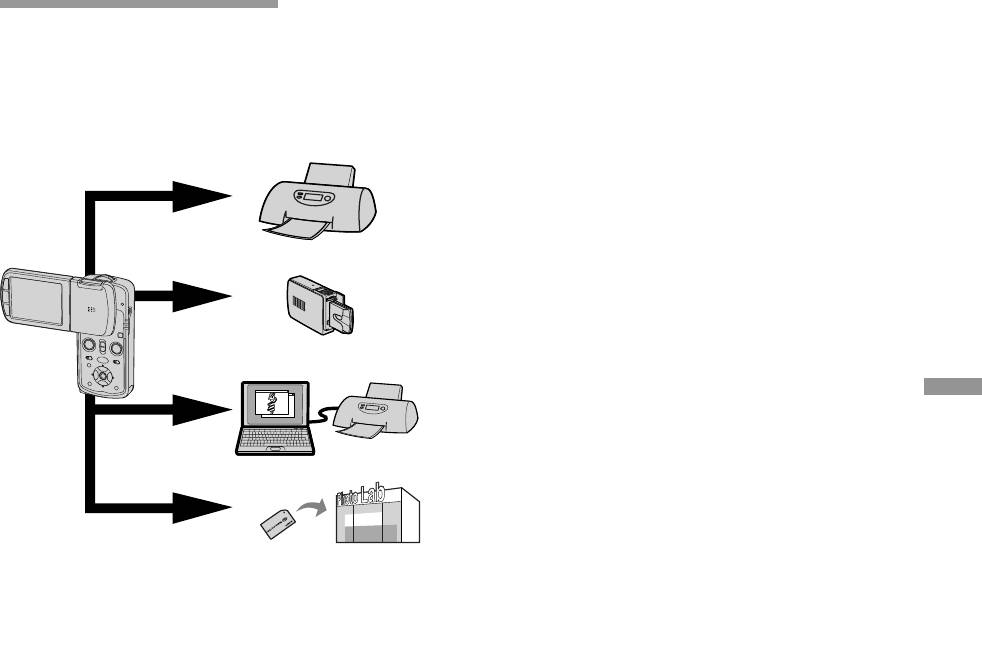
Печать неподвижных
изображений (фото
графий)
Вы можете печатать снимки, сделан
ные с помощью данной камеры,
следующими способами.
Прямая печать (принтер, совместимый с PictBridge) (стр. 80)
Вы можете печатать фотографии, подключив камеру напря
мую к принтеру, совместимому с PictBridge.
Печать изображений
Прямая печать (принтер, совместимый с Memory Stick)
Вы можете печатать фотографии, подключив камеру напря
мую к принтеру, совместимому с Memory Stick. Подробнее
об этом см. в руководстве по эксплуатации принтера.
Печать с помощью компьютера (стр. 98)
С помощью программного обеспечения Picture Package, содер
жащегося на диске CDROM, который прилагается к камере,
вы можете печатать изображения, загрузив их в компьютер.
Подробнее о способе печати см. в руководстве по эксплуата
ции принтера.
Печать в магазине (стр. 84)
Для этого вам нужно принести карту Memory Stick Duo
и адаптер Memory Stick Duo в специализированный магазин.
Кроме того, с помощью меток для печати вы можете заранее
отметить те кадры, которые хотите напечатать.
79
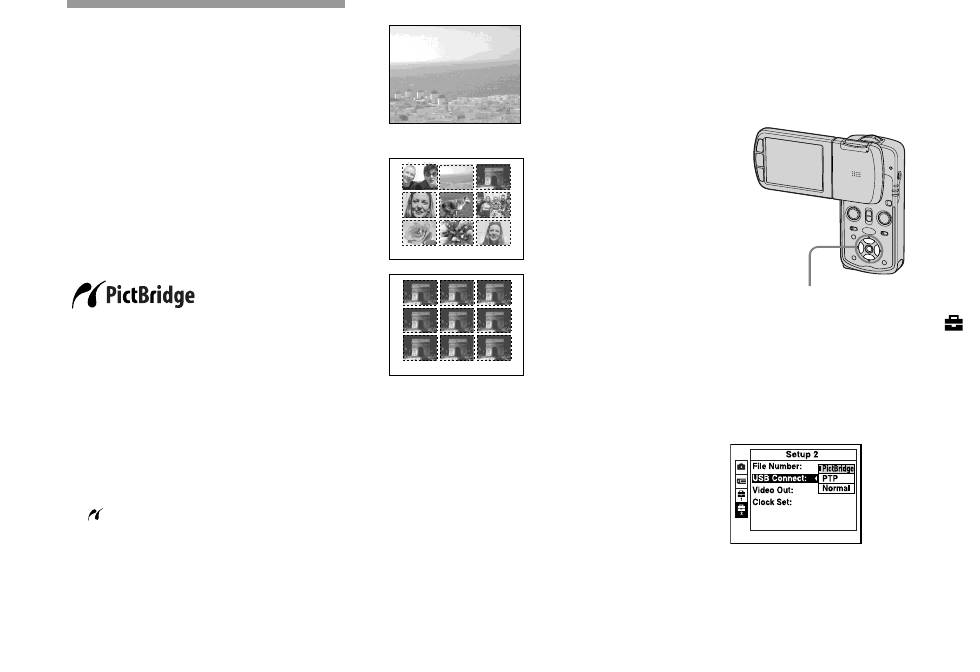
Подготовка камеры
Прямая печать
Для подключения камеры к принтеру
Даже если у вас нет компьютера,
переведите камеру в режим USB.
вы легко можете напечатать фотогра
Подготовка
фии, снятые на данную камеру, под
ключив камеру к принтеру, поддер
Вызовите меню Setup (стр. 54 и 116).
живающему систему PictBridge.
Для этого вам нужно установить
USBподключение в окне Setup
и подключить камеру к принтеру
с помощью кабеля USB.
С помощью принтера, поддерживаю
щего систему PictBridge, вы также
можете легко печатать* индексы.
* В зависимости от принтера функция
1 С помощью V выберите
печати индексов может быть не преду
(Setup 2), затем с помощью
смотрена.
v/V/B – [USB Connect].
2 С помощью B/v выберите
• Во избежание отключения питания
• Если в виде индекса вы хотите напеча
во время печати рекомендуется исполь
[PictBridge], затем нажми-
тать одно и то же изображение, выбери
зовать сетевой адаптер.
те в режиме отдельного снимка [This
те
z.
• Вы не сможете печатать кадры видеоза
Image] (этот снимок), затем установите
писей.
[Index] в положение [On] (стр. 82).
• Если с подключенного принтера посту
• Количество снимков, которое вы можете
пило сообщение об ошибке, индикатор
напечатать в режиме индекса на одном
будет мигать в течение приблизи
листе, различается, в зависимости от
тельно 5 сек. Проверьте подключенный
принтера.
принтер.
Режим USB включен.
80
Печать отдельного снимка
Печать индекса
Кнопка управления


